¿Te has preguntado cómo actualizar tu estado en Facebook? Si eres nuevo en la red social o simplemente quieres mejorar tus habilidades, estás en el lugar correcto. En este artículo, te mostraremos paso a paso cómo actualizar tu estado y compartir tus pensamientos, fotos y enlaces con tus amigos y seguidores.¡Descubre cómo hacerlo fácilmente aquí!
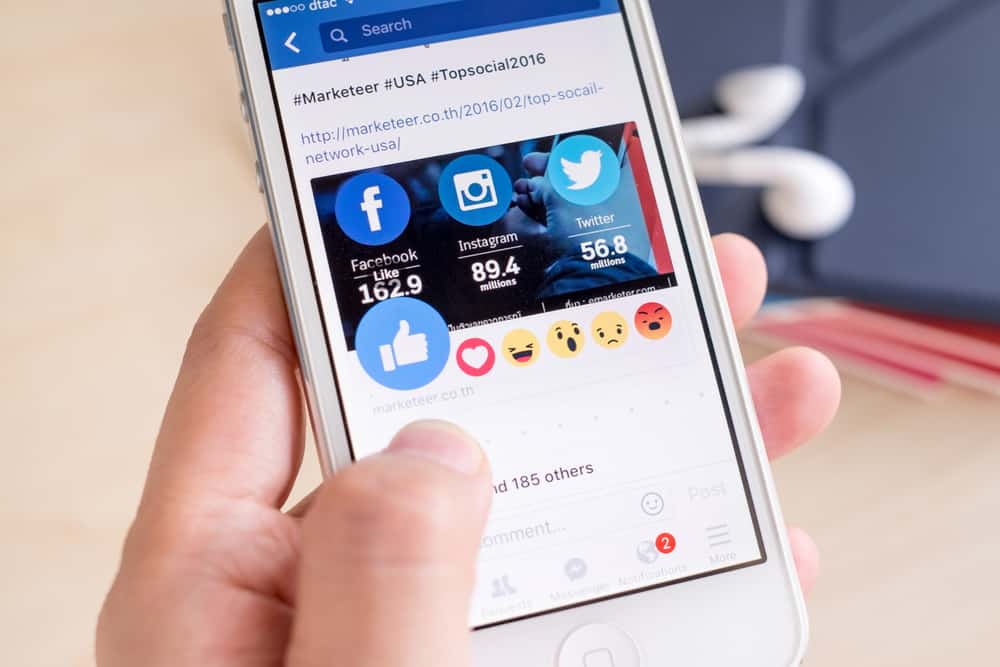
El estado de Facebook es una de las características más emocionantes de Facebook. Actualizar el estado de Facebook es una excelente manera de compartir fotos y pensamientos interesantes con familiares, amigos y colegas. Además de actualizar imágenes e ideas en su estado de Facebook, puede personalizar aún más la capacidad de la función seleccionando quién ve su estado.
El proceso puede parecer difícil si no usa Facebook con frecuencia o nunca ha actualizado un estado de Facebook. Afortunadamente, actualizar el estado de Facebook solo requiere unos pocos pasos simples.
Para actualizar su estado en Facebook, abra la aplicación o vaya a facebook.com e inicie sesión en su cuenta. Verá una ventana de estado en blanco en la página principal con las palabras “¿Qué tienes en mente?”. Haz click en eso. Escribe algunos pensamientos o sentimientos. Luego modifique algunas configuraciones de publicación o agregue extras si lo desea. Finalmente, toque el botón azul Publicar para compartir su estado de Facebook.
Para obtener más información sobre cómo actualizar o eliminar el estado en Facebook y personalizar su lista de vista de estado de Facebook, lea este artículo hasta el final.
Descripción general de la actualización de estado en Facebook
Como se mencionó anteriormente, el estado de Facebook es una característica que los usuarios usan para compartir pensamientos, sentimientos, paraderos u otra información vital con sus amigos. El estado de Facebook no se limita solo a las actualizaciones de estado por escrito. Hay opciones de estado de Facebook para elegir.
Si desea compartir una foto, en lugar de escribir un estado, haga clic en la opción Agregar foto/video junto a Actualizar estado. También puede compartir su ubicación en su actualización de estado de Facebook haciendo clic en el ícono de ubicación en la esquina inferior izquierda de la ventana de estado.
A continuación, profundizamos en los pasos exactos para actualizar el estado en Facebook.
Actualización de estado en Facebook: guía paso a paso
Los pasos para actualizar su estado de Facebook diferirán ligeramente dependiendo de si está usando la aplicación ligera de Facebook en su teléfono o en una PC.
Siga los pasos a continuación para actualizar su estado en Facebook usando una PC:
- Inicia sesión en tu cuenta de Facebook.
- En la página principal, en el medio de la pantalla, verá una ventana de estado con las palabras “¿Qué tienes en mente?“
- Haga clic en él y escriba algunos pensamientos o sentimientos.
- Después, haga clic en el Correo en la esquina inferior derecha de la ventana de estado para publicar.
Actualizar el estado de Facebook usando el aplicación de facebook es similar a cuando se usa una PC. Aquí está cómo hacerlo:
- Inicia sesión en tu cuenta de Facebook.
- Junto a su foto de perfil, verá un campo de estado en blanco con las palabras “que pasa ¿tu mente?” Haz click en eso.
- Escriba sus pensamientos en el campo de estado en blanco.
- Si prefiere un tipo diferente de publicación de estado, puede elegir entre otras opciones disponibles.
- Por ejemplo, seleccione la opción Foto en la lista debajo del campo de estado para compartir una foto en su estado de Facebook. Otras opciones de estado incluyen Etiquetar amigos, ubicación y sentimiento/actividad.
- Después de crear un estado de Facebook, ya sea escrito, foto o ubicación, haga clic en el azul Correo en la parte inferior de la ventana de estado.
Elegir quién ve tu estado de Facebook
Las actualizaciones de estado de Facebook están destinadas a ser divertidas. Puede personalizar su lista de visualización si tiene reservas sobre quién ve su estado de Facebook. Aquí está cómo hacerlo.
- Inicia sesión en tu cuenta de Facebook.
- Abra la ventana de publicación de estado como se muestra anteriormente y escriba sus pensamientos.
- A continuación, haga clic en el menú desplegable debajo de su nombre; podría estar etiquetado como Público, Amigos, Solo yo, etc.
- Si desea que su estado de Facebook sea visible solo para amigos específicos, toque Amigos específicos.
- Ingrese los nombres de los amigos de Facebook que desea incluir en su lista.
- Si desea ocultar su actualización de estado de Facebook de personas específicas, toque Amigos excepto.
- Introduce los nombres de los amigos de Facebook que no quieres que vean tu publicación.
- Toque Listo o Guardar configuración, luego haga clic en Correo o Compartir para actualizar su estado de Facebook personalizado.
Resumen
Como has aprendido de este artículo, actualizar tu estado en Facebook es bastante simple. Simplemente inicie sesión en su cuenta y luego haga clic en su foto de perfil. En el lado derecho de la página de su perfil, verá un campo de estado con las palabras, “¿Qué tienes en mente?Escriba su estado en el campo de estado en blanco, luego haga clic en el botón de publicación para compartir.
preguntas frecuentes
Para actualizar su estado de Facebook, escriba en el campo de estado. Por otro lado, debe tocar la opción Crear historia para agregar una historia de Facebook. Un estado de Facebook permanecerá en su línea de tiempo todo el tiempo que desee, mientras que una historia desaparecerá después de 24 horas.
Sí, puede seleccionar quién ve sus actualizaciones de Facebook desde las opciones Público, Amigos y Amigos excluidos. Para personalizar su lista de visualización de estado de Facebook, haga clic en el menú desplegable en la esquina inferior derecha del cuadro de estado. Personaliza tu lista seleccionando una de las siguientes opciones: Amigos, Amigos de amigos, Solo yo o Personas específicas y Listas.
Error 403 The request cannot be completed because you have exceeded your quota. : quotaExceeded
